いつも通り自分用備忘録なので、詳しい説明はしていませんが、検索で来た人にもキッカケぐらいにはなるかも。
○リップシンクを付加する。
・Cubase(Vocaloid Editor for Cubase)で作ったプロジェクトファイルを、vsqx出力用にコピーしておく。
・vsqx出力用Cubaseプロジェクトを起動し、伴奏やサブボーカルのトラックを全て削除し、メインのVOCALOIDトラックのみにする。
・テンポトラックを使用していない場合は、テンポトラックを追加し、曲のテンポと同じにしておく。
・VOCALOIDトラックを4拍前に出す。(MMMに取り込んだとき、4拍ずれる。)
・vsqxを出力する。
・MMMのプロジェクトが30fps以外の場合は、一時的に30fpsに変更する。(30fps基準の位置にリップシンクされるため。)
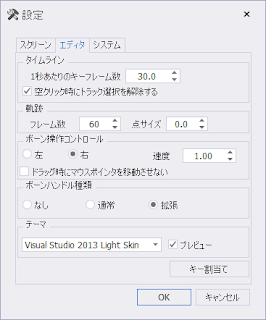
・「VSQからリップ生成」をクリックし、保存したvsqxファイルを選択する。
・MMMのプロジェクトが30fps以外の場合は、元のフレームレートに戻す。
・音とリップが合っているか確認する。
○プラグイン「RandomBlinkPlugin改」で、まばたきを付加する。
・「まばたき ランダム登録」ボタンをクリックする。
・パラメータは以下のとおり。(終了フレームは曲の長さによる。)
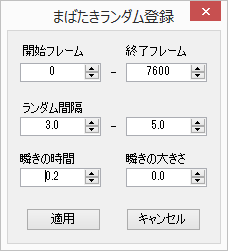
○プラグイン「モーフランダム プラグイン」で表情の揺れを付加する。
・眉、目など、表情に関するモーフのラストフレームにキーフレームを打ち、先頭とラストのキーフレームを選択した状態で「モーフランダム プラグイン」ボタンをクリックする。
・パラメータは以下のとおり。
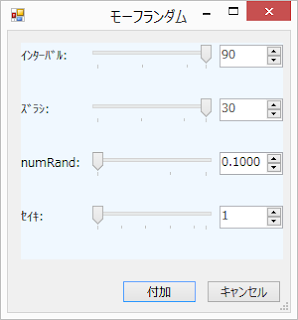
○プラグイン「重力設定」で、風による髪などのなびきを付加する。
・「重力設定」ボタンをクリックする。
・パラメータは以下のとおり。(重力加速範囲を増やせば強風な感じに、減らせばそよ風な感じになる。)
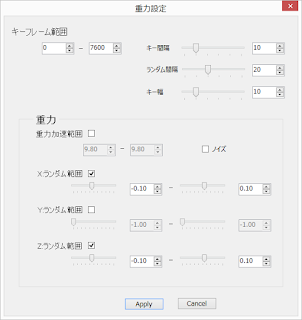
〇エフェクト「SimpleToonShader」
・「まばたき ランダム登録」ボタンをクリックする。
・パラメータは以下のとおり。(終了フレームは曲の長さによる。)
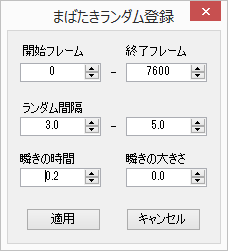
・眉、目など、表情に関するモーフのラストフレームにキーフレームを打ち、先頭とラストのキーフレームを選択した状態で「モーフランダム プラグイン」ボタンをクリックする。
・パラメータは以下のとおり。
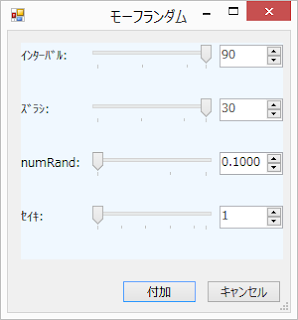
○プラグイン「重力設定」で、風による髪などのなびきを付加する。
・「重力設定」ボタンをクリックする。
・パラメータは以下のとおり。(重力加速範囲を増やせば強風な感じに、減らせばそよ風な感じになる。)
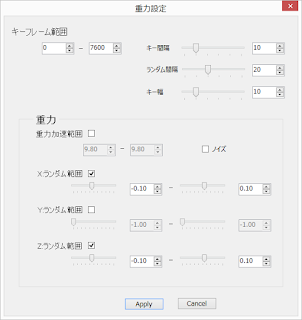
〇エフェクト「SimpleToonShader」
・「エフェクト読み込み」から設定し、好きなToon設定のファイルを読み込む。
○モーションを作成する。
○プラグイン「DeleteFramePlugin」で、不要なフレームを削除する。
・「不要フレーム 削除」ボタンをクリックする。
○プラグイン「PID制御ツール」で、モーションの反動を付加する。○プラグイン「DeleteFramePlugin」で、不要なフレームを削除する。
・「不要フレーム 削除」ボタンをクリックする。
・キーフレームを選択、「PID制御ツール」をクリックし、プリセットを選択し、「付加」ボタンをクリックする。
・プリセットは、
胴体の場合は、spring_胴(切れ味重視) / delay_胴(スムーズさ重視)
腕の場合は、spring_末(切れ味重視) / delay_末(スムーズさ重視)
足の場合は、spring_足(切れ味重視) / delay_足(スムーズさ重視)
○プラグイン「ノイズ付加」で体の微妙な揺れを付加する。
・使用していない項目(使用している項目だと付加されていないキーフレームとの移動で震えになってしまう恐れがあるため)で体の揺れを付加できそうな項目があれば、ラストフレームにキーフレームを打ち、先頭とラストのキーフレームを選択した状態で、「ノイズ付加」プラグインを起動する。
・パラメータは以下のとおり。
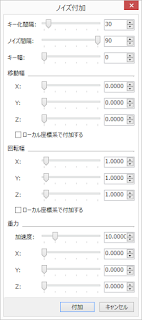
○ プラグイン「ラジ割、ワサビ割」で、モーションをスムーズにする。
・「raziwari_Plugin プラグイン」ボタンをクリックする。
・パラメータは以下のとおり。(スムーズさが足りなければ重ね掛けする。)
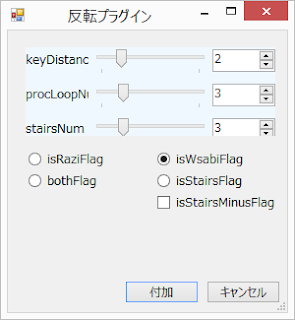
○「物理焼きこみ」機能で、物理演算をベイクする。
・ベイク後は物理演算を切ること。
○プラグイン「MMDMotionFilter」で、モーションをスムーズにする。
・スムーズにしたいボーンのキーフレームを全て選択して「05_01_MMDMotionFilter プラグイン」ボタンをクリックする。
・処理がかなり重いのと、適用したボーンは全フレームキー打ちになるため、特に動きを滑らかにしたいボーンに絞って適用する。
・パラメータは以下のとおり。
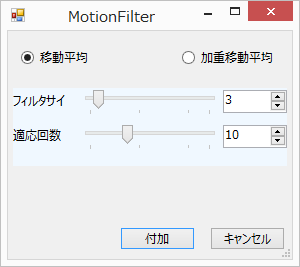
○プラグイン「さくさくMMM」で、キーフレームを間引く。
・モーフ以外のキーフレームを全選択して、「キーフレ 削減」ボタンをクリックする。
・パラメータは以下のとおり。
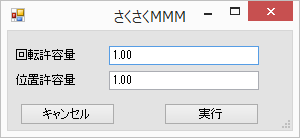
・全キーフレームを選択し、「補間曲線 まろや化」ボタンをクリックする。
参考になりました。ありがとうございますー!
返信削除